Cum se face ca Outlook 2010 să folosească Google Maps pentru adrese
Microsoft Perspectiva Microsoft Hărți Google / / August 23, 2022

Ultima actualizare pe

Dacă păstrați informații despre adresă în Outlook, există un mic buton pentru hartă care va afișa automat hărțile Bing. Dar îl puteți comuta pe Google Maps.
Dacă stocați informațiile despre adresa contactului în Outlook, un mic buton pentru hartă va afișa automat hărțile folosind Bing. Dar, ce se întâmplă dacă preferați să utilizați Google Maps? Microsoft nu a inclus o modalitate ușoară de a alege serviciul pe care îl preferați, dar cu această modificare rapidă a registrului, puteți schimba tocmai asta.
Dacă preferați să săriți peste pașii de mai jos, puteți descărcați corecția de registry prefabricată. Când descărcarea s-a terminat, faceți dublu clic pe el și selectați da pe fereastra de confirmare.
Pasul 1 – Lansați Regedit
Faceți clic pe Windows Meniul Start Orb și tip regedit în caseta de căutare. Din rezultatele programului, faceți clic regedit.exe sau apăsați introduce pe tastatura ta.
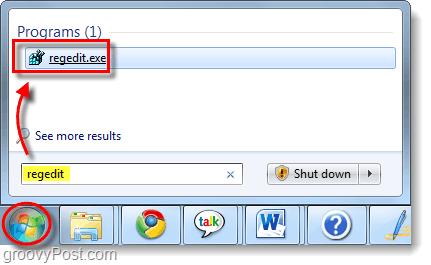
Pasul 2 - Adăugați o nouă intrare cu valoare de șir în registru
Navigați la următoarea cheie de registry:
| HKEY_CURRENT_USERSsoftwareMicrosoftOffice14.0OutlookOptionsGeneral |
În tasta General, faceți clic dreapta pe o zonă goală din panoul din dreapta și selectați Nou > Valoare șir. Denumiți noua valoare la: MapScriptURL
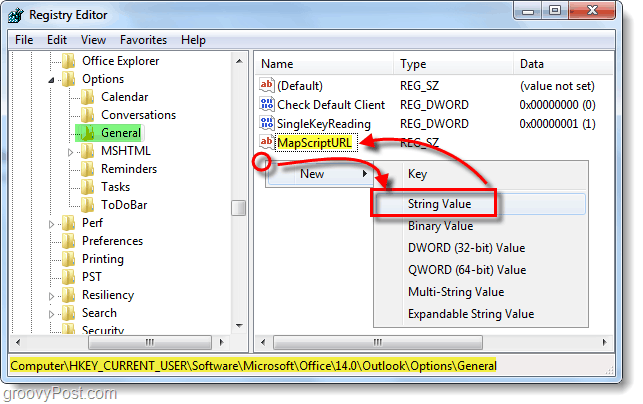
Pasul 3 – Modificați datele de valoare ale noii intrări de registry
Faceți clic dreapta pe MapScriptURL nou creat și SelectațiModifica… Acum în Date valorice casetă, inserați următorul URL:
| http://maps.google.com/?q=<0s>, <1s>, <2s>, <3s>, <4s> |
Clic O.K pentru a salva modificările și a finaliza.
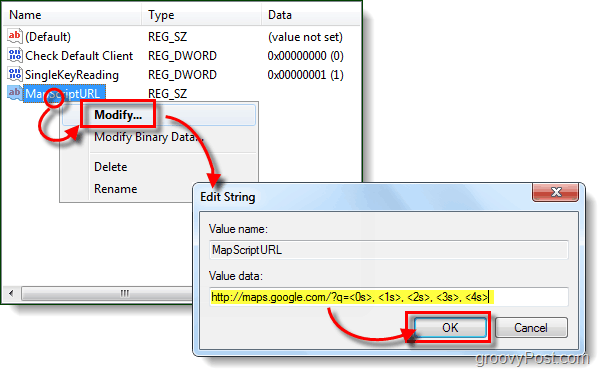
Terminat!
Acum, ori de câte ori apăsați butonul Hartă în Outlook, acesta va deschide browserul dvs. de internet implicit și vă va duce la acea adresă folosind Google Maps. Dacă doriți să reveniți la Bing, intrați și ștergeți noua valoare șir MapScriptURL creată în acest ghid.
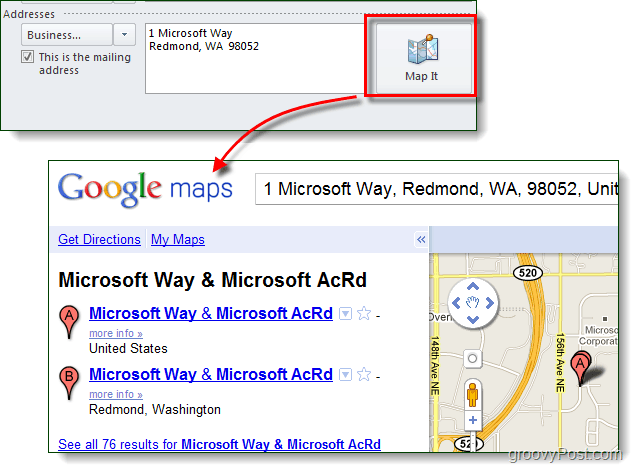
Cum să găsiți cheia de produs Windows 11
Dacă trebuie să transferați cheia de produs Windows 11 sau doar aveți nevoie de ea pentru a face o instalare curată a sistemului de operare,...
Cum să ștergeți memoria cache, cookie-urile și istoricul de navigare Google Chrome
Chrome face o treabă excelentă în stocarea istoricului de navigare, a memoriei cache și a cookie-urilor pentru a optimiza performanța browserului online. E cum să...
Potrivirea prețurilor în magazin: Cum să obțineți prețuri online în timp ce faceți cumpărături în magazin
Cumpărând în magazin nu înseamnă că trebuie să plătești prețuri mai mari. Datorită garanțiilor de potrivire a prețurilor, puteți obține reduceri online în timp ce faceți cumpărături în...
